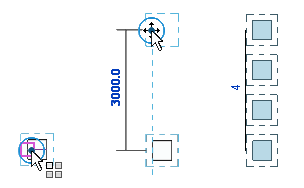配列内の要素間の距離を指定することができます。
- 次のいずれかの操作を行います。
- 配列内でコピーする要素を選択し、[修正 | <要素>]タブ
 [修正]パネル
[修正]パネル 
 (配列)をクリックします。
(配列)をクリックします。 - [修正]タブ
 [修正]パネル
[修正]パネル 
 (配列)をクリックし、配列内でコピーする要素を選択し、[Enter]を押します。
(配列)をクリックし、配列内でコピーする要素を選択し、[Enter]を押します。
- 配列内でコピーする要素を選択し、[修正 | <要素>]タブ
- オプション バーで、
 (長さ寸法)をクリックします。
(長さ寸法)をクリックします。 - 次の内、必要なオプションを選択します。
- グループ化と関連付け: グループの中に配列要素を加えます。このオプションが選択されなければ、Revit は、指定された数のコピーを作成しますが、これらはグループ化されません。各コピーは配置されると、他の残りのコピーとは独立して機能します。
- 総数: 配列に含める選択要素をコピー後の総数を指定します。
- 間隔:
- 2点間: 各配列要素間の間隔を指定します。追加の配列要素は、2 番目の要素の後に表示されます。
- 両端間: 配列のスパン全体を指定します。配列要素が最初から最後まで、等間隔で表示されます。
- 拘束: 配列要素の移動を垂直にまたは選択した要素と同一直線上のベクトルに沿うよう制限されます。
注: 詳細コンポーネントとモデル コンポーネントを一緒にグループ化することはできません。 - [間隔: 2 点間]をオンにすると、配列要素が次のように配置されます。
- 測定基準となる最初の点を作図領域でクリックします。
- 要素間が目的の距離となるように、カーソルを移動します。カーソルを移動すると、選択した要素のサイズを示すボックスが表示されます。このボックスは、スナップ点とともに移動します。最初のクリック位置と現在のカーソル位置との間の寸法が表示されます。
- もう一度クリックして 2 番目の要素を配置するか、寸法を入力して[Enter]を押します。
- [間隔: 両端間]をオンにすると、配列要素が次のように配置されます。
- 測定基準となる最初の点を作図領域でクリックします。
- 最後の配列要素を配置しようとする位置まで、カーソルを移動します。カーソルを移動すると、選択した要素のサイズを示すボックスが表示されます。このボックスは、スナップ点とともに移動します。最初のクリック位置と現在のカーソル位置との間の寸法が表示されます。
- もう一度クリックして最後の要素を配置するか、寸法を指定して[Enter]を押します。
- オプション バーで[グループ化と関連付け]を選択した場合は、配列で作成するコピーの数を示す数値ボックスが表示されます。必要に応じ数値を変更して[Enter]を押します。
Revit では、選択した要素が指定数コピーされ、これらが適切な間隔で配置されます。
例